So berechnen sie ganz einfach das skalarprodukt in google sheets
In diesem Tutorial wird erläutert, wie Sie das Skalarprodukt in Google Sheets berechnen.
Was ist das Skalarprodukt?
Gegeben sei der Vektor a = [a 1 , a 2 , a 3 ] und der Vektor b = [b 1 , b 2 , b 3 ], das Skalarprodukt des Vektors a und des Vektors b, bezeichnet mit ab , ist gegeben durch:
ab = a 1 * b 1 + a 2 * b 2 + a 3 * b 3
Wenn beispielsweise a = [2, 5, 6] und b = [4, 3, 2], dann wäre das Skalarprodukt von a und b gleich:
ab = 2*4 + 5*3 + 6*2
ab = 8 + 15 + 12
ab = 35
Im Wesentlichen ist das Skalarprodukt die Summe der Produkte der entsprechenden Einträge in zwei Vektoren.
So finden Sie das Skalarprodukt in Google Sheets
Um das Skalarprodukt zweier Vektoren in Google Sheets zu finden, können wir die folgenden Schritte ausführen:
1. Geben Sie die Daten ein .
Geben Sie zunächst die Datenwerte des ersten Vektors in eine Spalte und die Datenwerte des zweiten Vektors in die zweite Spalte ein:
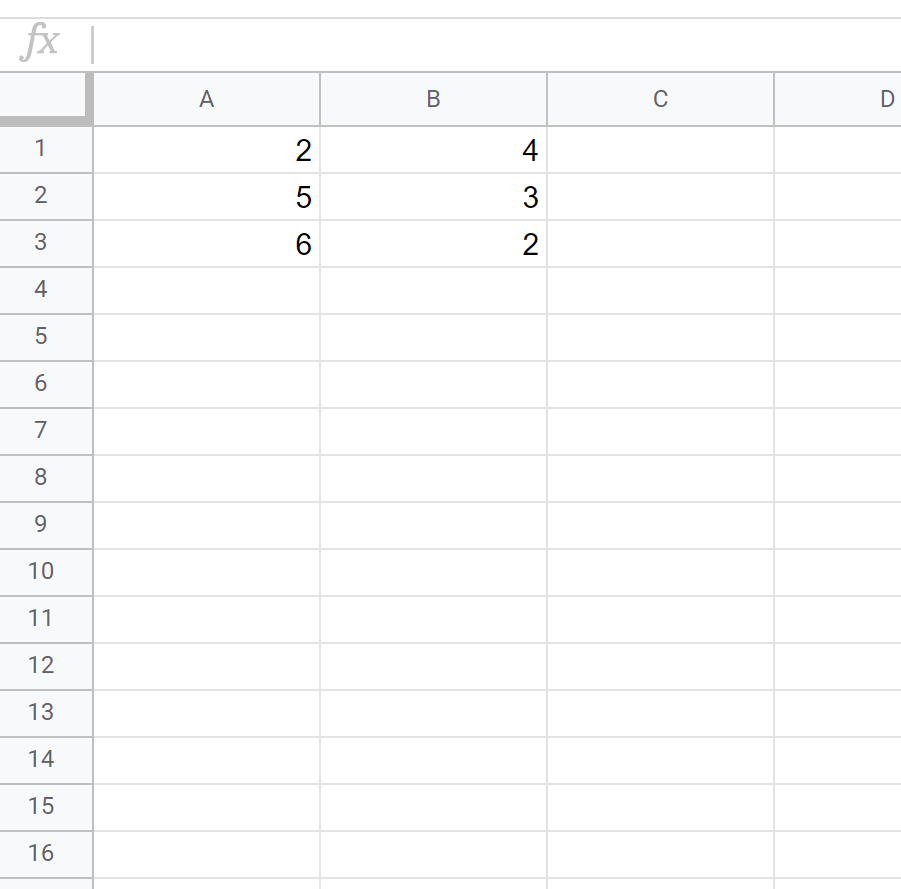
2. Berechnen Sie das Skalarprodukt.
Um das Skalarprodukt zu berechnen, können wir die Funktion SUMPRODUCT() verwenden, die die folgende Syntax verwendet:
SUMMENPRODUKT(Tabelle1, [Tabelle2], …)
- Array – das erste Array oder der erste Bereich, der multipliziert und dann addiert werden soll.
- array2 – das zweite Array oder der zweite Bereich, der multipliziert und dann addiert werden soll.
Das folgende Bild zeigt, wie Sie mit dieser Funktion das Skalarprodukt zwischen diesen beiden Vektoren berechnen:
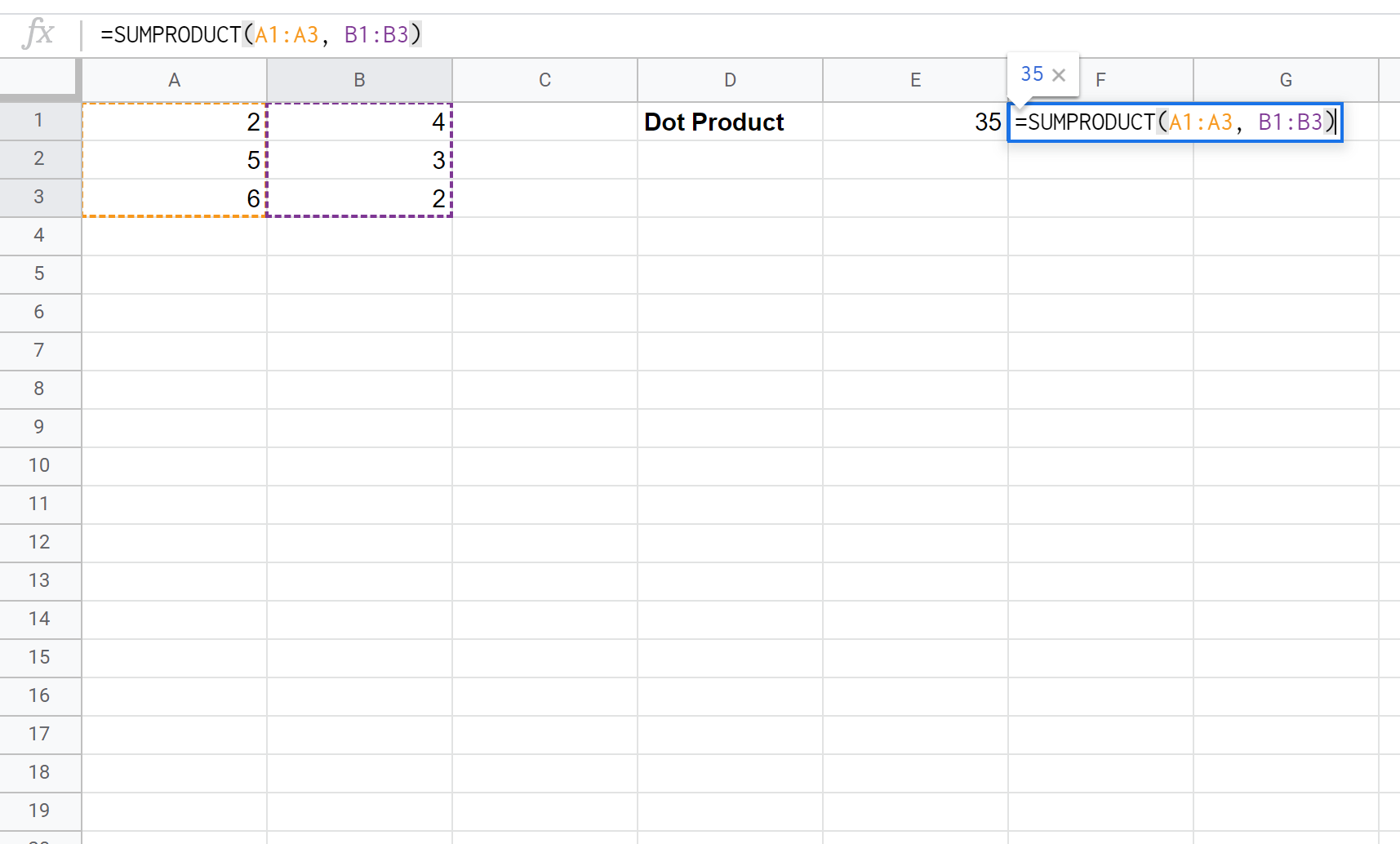
Dies ergibt den Wert 35 , der die Antwort ist, die wir manuell erhalten haben.
Beachten Sie, dass die Funktion SUMRRODUCT() für Vektoren beliebiger Länge funktioniert. Mit dieser Funktion könnten wir beispielsweise das Skalarprodukt zwischen zwei Vektoren der Länge 20 berechnen:
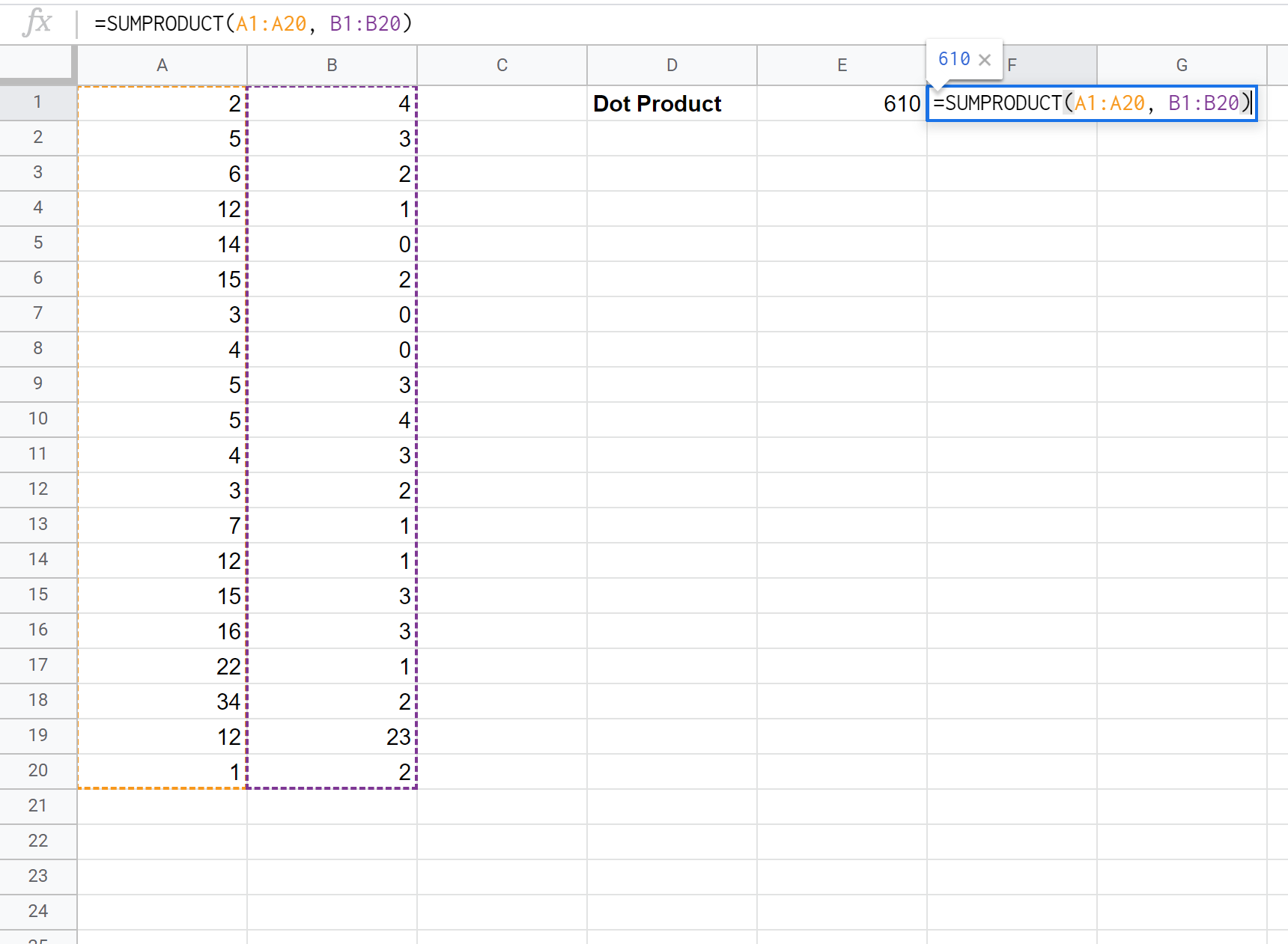
Mögliche Fehler bei der Berechnung des Skalarprodukts
Die Funktion SUMPRODUCT() gibt einen #WERT zurück! Fehler, wenn die Vektoren nicht die gleiche Länge haben.
Wenn beispielsweise der erste Vektor die Länge 20 und der zweite Vektor die Länge 20 hat eine Länge von 19 hat, gibt die Formel =SUMPRODUCT(A1:A20, B1:B19) einen Fehler zurück.
Damit das Skalarprodukt berechnet werden kann, müssen beide Vektoren die gleiche Länge haben.
Verwandte Themen: So berechnen Sie das Skalarprodukt in Excel